日程管理工具是一款强大的效率工具,告别时间黑洞,迎接清晰、高效的每一天,将复杂的日程与任务管理化繁为简,专注于最重要的事。
你是否常常感到时间悄无声息地流逝,重要事项被琐事淹没?复杂的日程和任务让你手足无措?这款日程管理工具正是为你量身打造,它将繁琐化为有序,助你清晰规划每一天,精准聚焦最有价值的事情。
这款强大的效率工具,集成日程规划、任务优先、时间追踪、数据分析与智能任务拆解于一体,是你摆脱低效、提升专注、实现目标的得力助手。
插件下载:Chrome 插件合集
界面介绍
点击扩展程序的图标,会弹出日程记录的窗口,用来记录任务的持续时间。
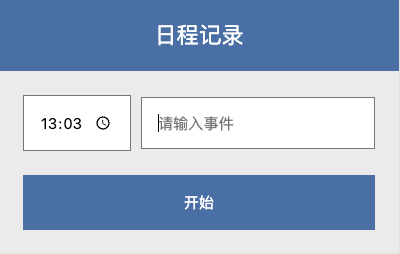
右键点击扩展程序的选项;或者点击扩展程序,在日程记录的窗口点击标题也可以打开时间管理后台界面。
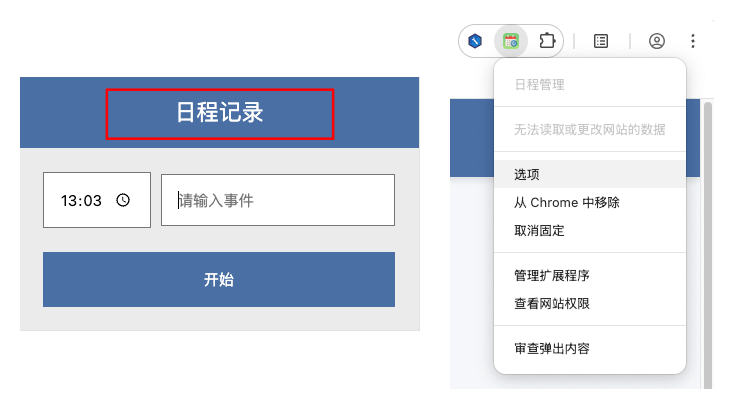
当日日程
告别碎片时间,合理规划日程! 想象一下,你的时间不再是一团乱麻,而是被清晰、直观地呈现在眼前。通过“当日日程”功能,可以将一天可视化,按小时进行精确规划。无论是重要的会议、需要高度专注的工作时段,还是放松身心的休息片刻,都能在清晰的时间轴上一目了然。
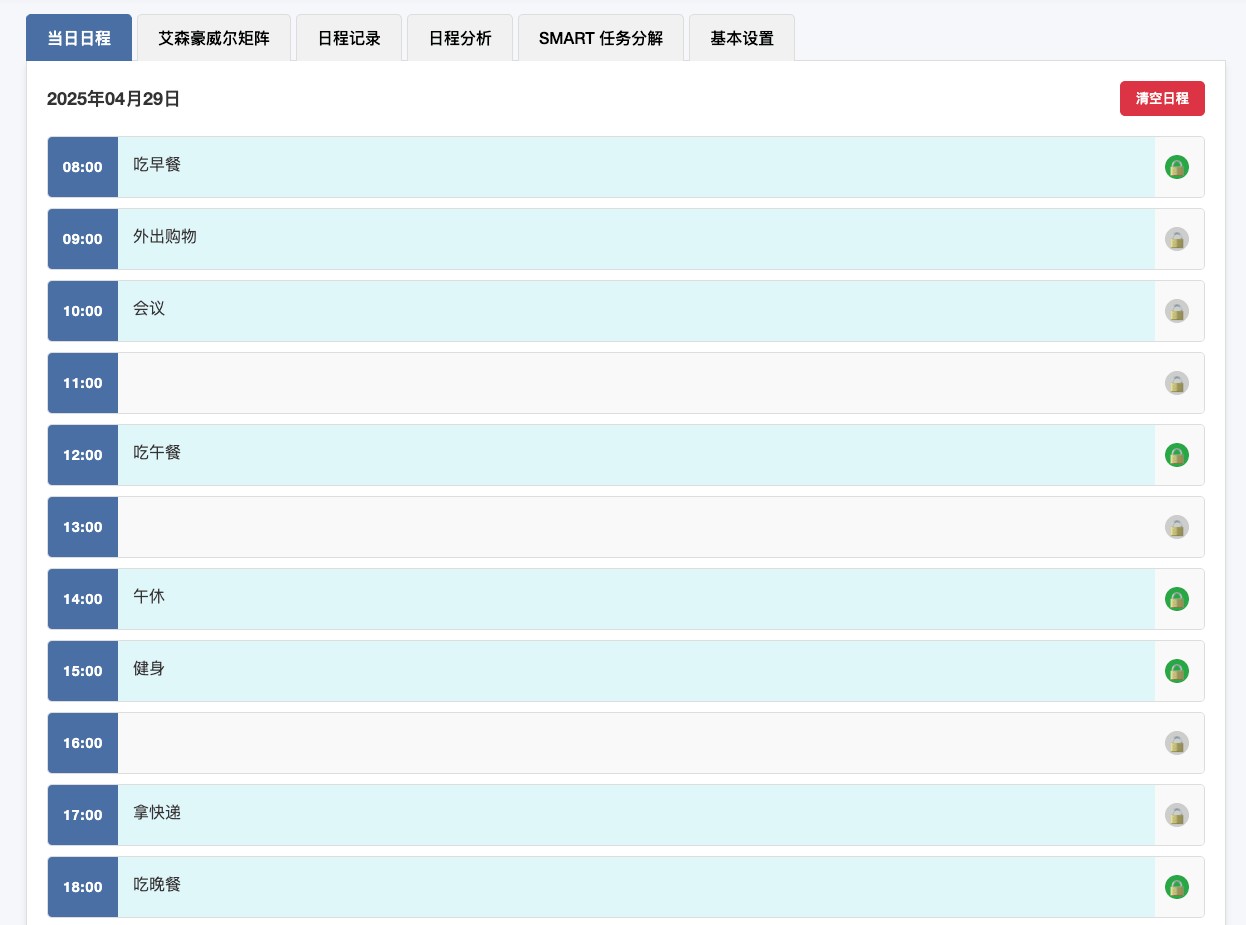
功能描述:
- 界面以垂直时间轴的形式呈现,显示从预设开始时间到结束时间的每个整点小时时间槽。
- 每个时间槽均包含一个可编辑文本区域,供用户输入该小时段的计划任务、会议、活动或其他日程安排。
- 每个时间槽旁设有一个“保留”按钮(标识为🔒),用于标记重复,不希望被清除的日程项。
- 提供一个“清空日程”功能,允许用户批量清除当前所有未标记为“保留”的时间槽内容。
使用方法:
- 输入日程: 直接点击任一小时时间槽旁的空白或已有文本区域。光标出现后,即可输入该小时段的具体计划内容。
- 设置保留: 对于希望长期保留或在执行“清空日程”操作时不受影响的日程项,点击其时间槽旁的“🔒”按钮。按钮状态将会发送变化,背景会变成绿色,表示该时间槽内容已标记为保留。再次点击可取消保留状态。
- 清空未保留日程: 若需清除当日所有未标记为保留的日程内容,请点击页面顶部的“清空日程”按钮。将执行清除操作,但保留状态的日程项将不受影响。
- 调整时间范围: 可以在“基本设置”模块中找到时间范围设置选项,通过下拉菜单调整当日日程显示的开始和结束时间。更改设置后,当日日程视图将根据新设定的时间范围进行更新。
艾森豪威尔矩阵
优先排序,做最重要的事! 是不是总感觉有很多事情要做,却不知道从何下手?基于艾森豪威尔决策原则,帮你把任务清晰地分成四类:
- 重要且紧急: 立即处理,刻不容缓!
- 重要但不紧急: 计划执行,长期价值所在。
- 紧急但不重要: 这种事可能听起来急,但不是必须你亲自做,可以考虑请别人帮忙。
- 不重要且不紧急: 这些事情优先级最低,能不做就不做,或者等所有重要的事情都完成后再考虑。
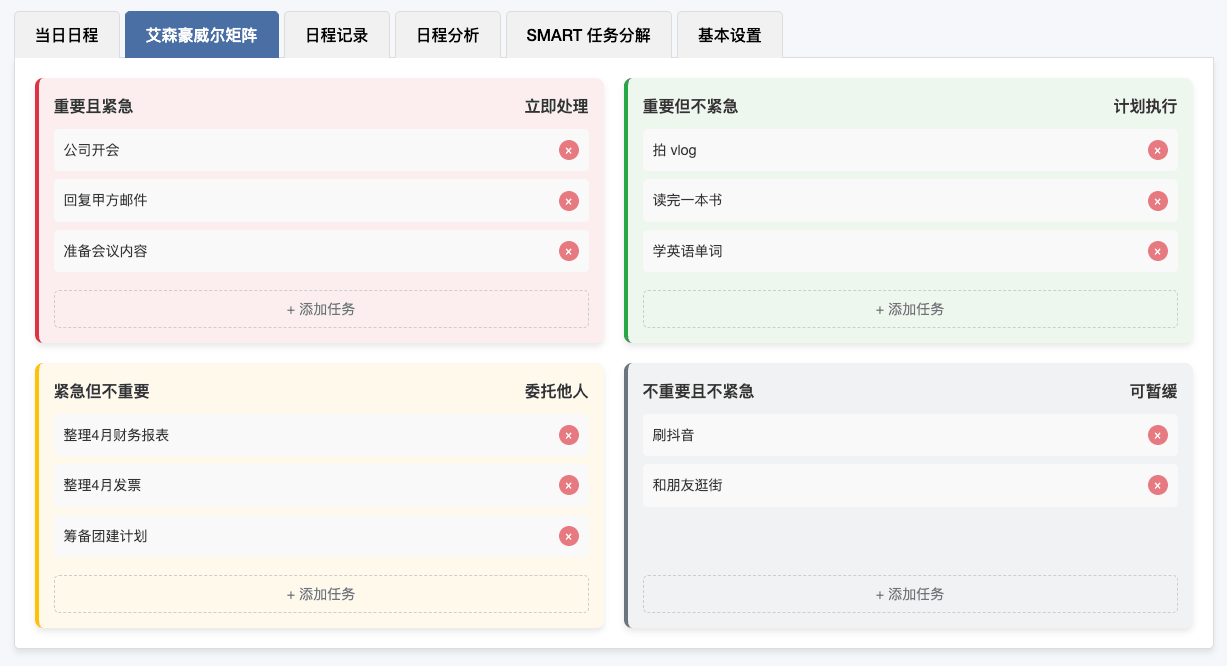
功能描述:
基于艾森豪威尔决策原则直观地划分为四个象限区域:重要且紧急、重要但不紧急、紧急但不重要、不重要且不紧急。 引导用户聚焦高价值任务,区分轻重缓急,从而有效应对工作压力,优化决策流程。灵活的拖放功能使用户能快速响应任务变化,动态调整优先级。
使用方法:
- 添加任务: 点击想要添加任务的象限下方的“添加任务”按钮。浏览器会弹出一个输入框,可以输入新的任务内容。输入完成后,任务会作为一个新的任务项添加到该象限的内容区域中。
- 任务可视化: 每个任务都显示为一个独立的任务项,包含任务文本和一个删除按钮。
- 拖放管理: 每个任务项都允许拖动。可以按住一个任务项并将其拖动到任何一个象限的内容区域中。这样可以灵活的根据任务的情况调整优先级分类。
- 删除任务: 每个任务项右侧都有一个删除按钮。点击此按钮会从界面上移除该任务项。
日程记录
想知道你一天到底把时间花在哪里了吗?通过这个功能,可以方便地记录每项任务的开始和结束时间。回顾每项任务的时间花费,你将能准确地了解各项活动占据的时长,才能更好地优化它。
使用方法:
- 快速记录(弹出窗口): 点击扩展程序的图标,会弹出记录窗口。
- 设置开始时间: 默认显示当前时间,也可以手动调整“开始时间”。
- 输入事件: 在“请输入事件”文本框中,简洁明了地输入即将开始进行的任务或活动名称(例如:“撰写报告”、“开会”、“学习”)。
- 开始计时: 点击“开始”按钮。弹出窗口界面会切换,显示“开始时间”和当前时间的“结束时间”输入框。同时,扩展图标上会开始显示本次任务已持续的分钟数。
- 结束并保存记录: 当任务完成时,确认或修改“结束时间”,然后点击此时已变成“结束”的按钮。系统会自动计算本次任务的持续分钟数,并将包括日期、开始时间、结束时间、时长和事件在内的完整记录保存到本地存储中。扩展图标上的计时也会停止并清除。
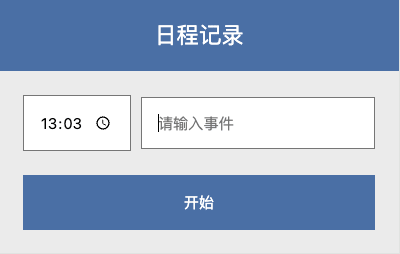
- 查看详细记录(主界面): 在主界面的导航栏中点击“日程记录”标签。
- 浏览历史: 页面会显示一个详细的表格,列出记录的所有日程条目。表格包含“日期”、“开始时间”、“结束时间”、“时长 (分)”以及“事件”等。
- 按日期筛选: 表格上方有日期导航,点击左右箭头可以方便地向前或向后翻页,查看不同日期的日程记录。
- 管理记录: 如果发现某个记录有误或需要删除,点击该记录行最右侧的垃圾桶图标(🗑️),即可将该条记录从列表中移除并更新本地存储。
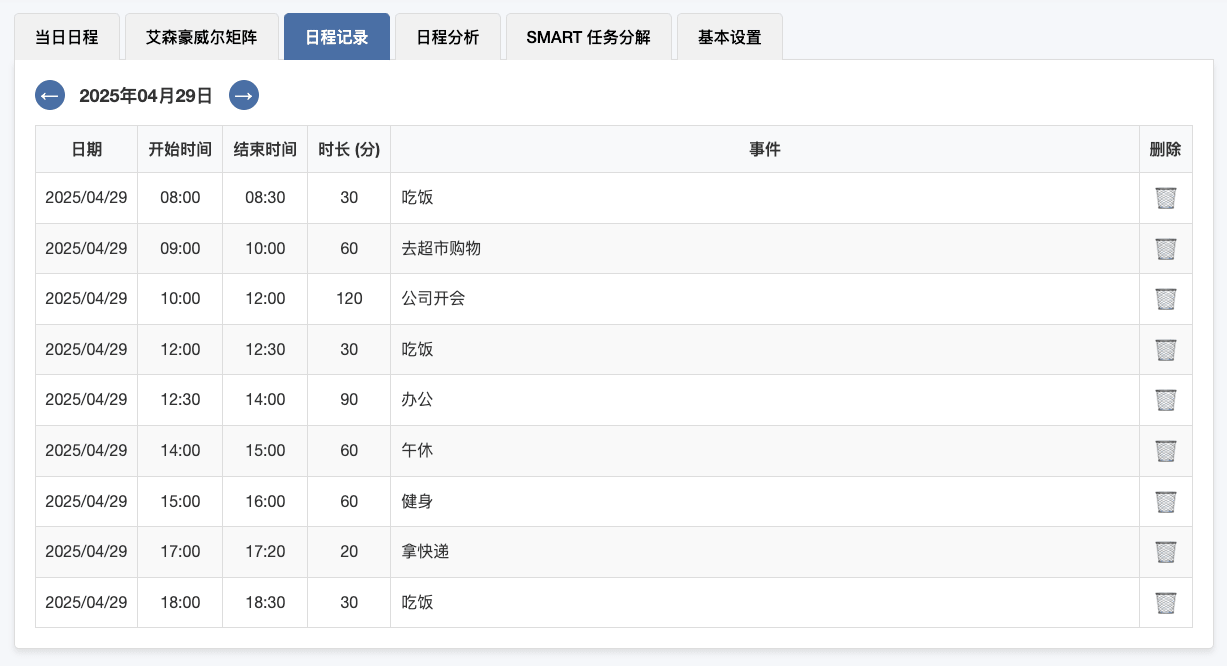
日程分析
可视化报告,洞察时间去向: 日程记录数据不再是枯燥的文字!“日程分析”功能 会将你的记录转化为生动的图表。
- 时间分配饼图: 清晰展示你在不同“事件类别”上花费的时间比例。一眼就能看出哪些事情占据了你大部分时间。
- 日程趋势柱状图: 让你看到当天各项任务的具体时长,了解单个任务的用时情况。
智能摘要,快速掌握核心数据: 除了图表,它还提供了日程摘要卡片,用小时为单位统计出每个事件类别的总时长,让你快速掌握当天的时间花费重点。
切换日期,对比分析: 你可以方便地切换查看不同日期的分析报告,对比不同日期的效率差异,找到提升空间。
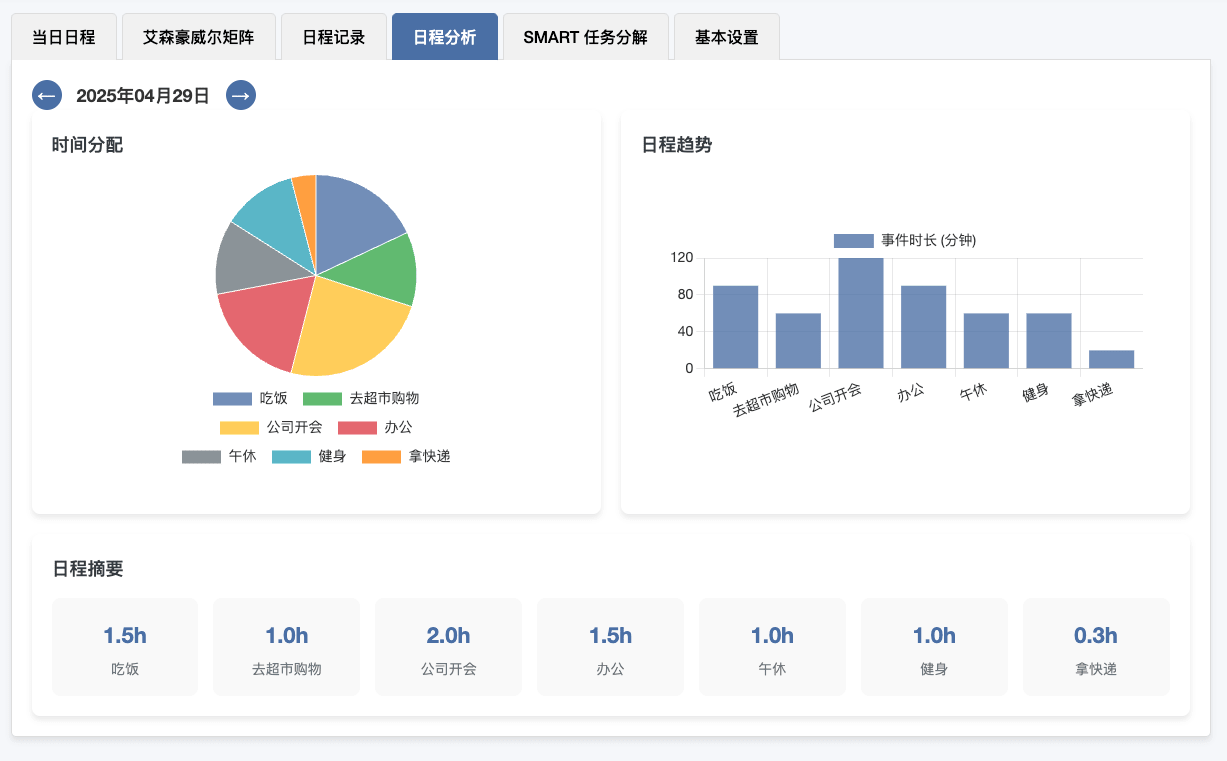
使用方法:
- 进入模块: 在主界面的导航栏中点击“日程分析”标签。
- 查看时间分配: 页面会显示一个“时间分配”饼图。图中的每个扇形代表一个“事件类别”(通常是在记录时输入的事件名称中,第一个“-”符号之前的部分),扇形的大小比例反映了该类别任务在当天总记录时长中所占的比例。图例会清晰标注每个类别的名称及对应的时长和百分比。
- 分析日程趋势: “日程趋势”柱状图展示了当天记录的各项具体任务(以事件名称为X轴)的总时长(以分钟为Y轴)。这有助于了解当天在不同任务上的精力投入情况。
- 获取日程摘要: 页面还会以卡片形式显示“日程摘要”,汇总了当天每个事件类别的总时长(以小时为单位),能够快速掌握高优先级任务的用时。
- 回顾不同日期: 与“日程记录”类似,可以使用页面上方的日期导航,查看不同日期的日程分析报告。对比不同日期的图表,可以观察到自己时间使用习惯的变化。
SMART 任务分解
把大象装进冰箱,轻松搞定复杂任务!
- 智能分解,让目标更清晰: 面对一个庞大或模糊的任务时,是不是常常感到无从下手?别担心!“SMART 任务分解”功能 可以帮你把任务变得具体、可衡量、可执行、相关且有时限。
- AI 驱动,为你提供专业建议: 输入你的任务描述,点击“分解任务”。软件会借助强大的 AI 模型,根据 SMART 原则为你提供一份详细的分解报告,包括具体的行动步骤和衡量标准。
- 解锁更高效的执行方式: 通过 SMART 分解,你的任务会变得更有条理,执行起来也会更有方向和动力。
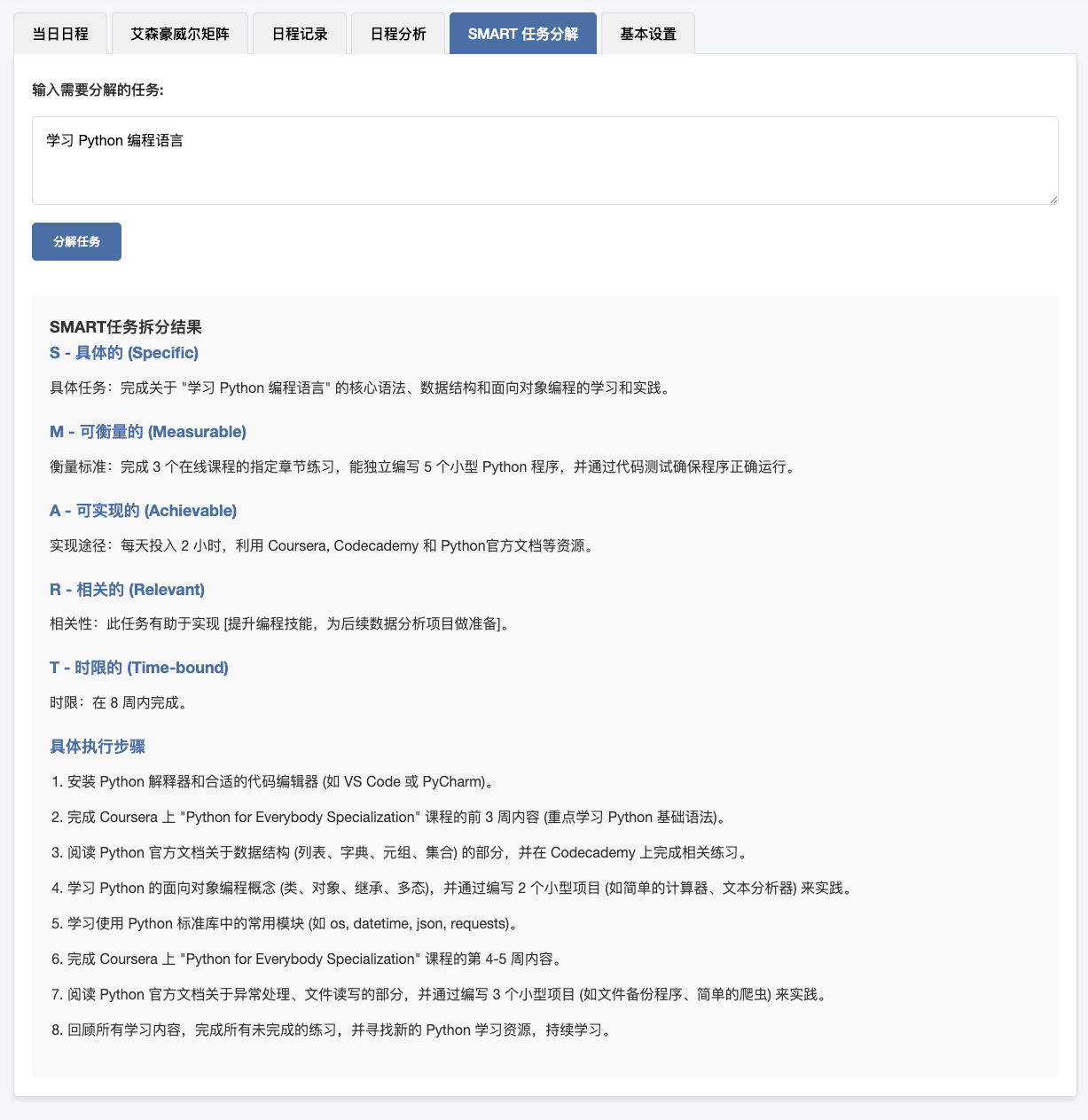
使用方法:
- 进入模块: 在主界面的导航栏中点击“SMART 任务分解”标签。
- 输入任务: 在页面中间的文本框中,详细地描述希望分解的任务。任务描述越清晰,AI 分解的结果越精准。
- 启动分解: 点击“分解任务”按钮。系统会发送任务描述到后台的 AI 模型进行处理。请稍等片刻,结果区域会显示“⚙️ 正在分解任务中...”。
- 查看智能结果: AI 模型处理完成后,分解结果将显示在下方的区域。结果会根据 SMART 原则(具体的、可衡量的、可实现的、相关的、有时限的)对任务进行详细解读和分解,并通常会提供一系列建议的执行步骤。
重要提示: 此功能需要配置有效的 Gemini API Key 才能使用。如果尚未配置,点击按钮时会有提示,请前往“基本设置”填写 API Key。
基本设置
个性化你的使用体验: 在设置页面,你可以根据自己的喜好进行多项调整。
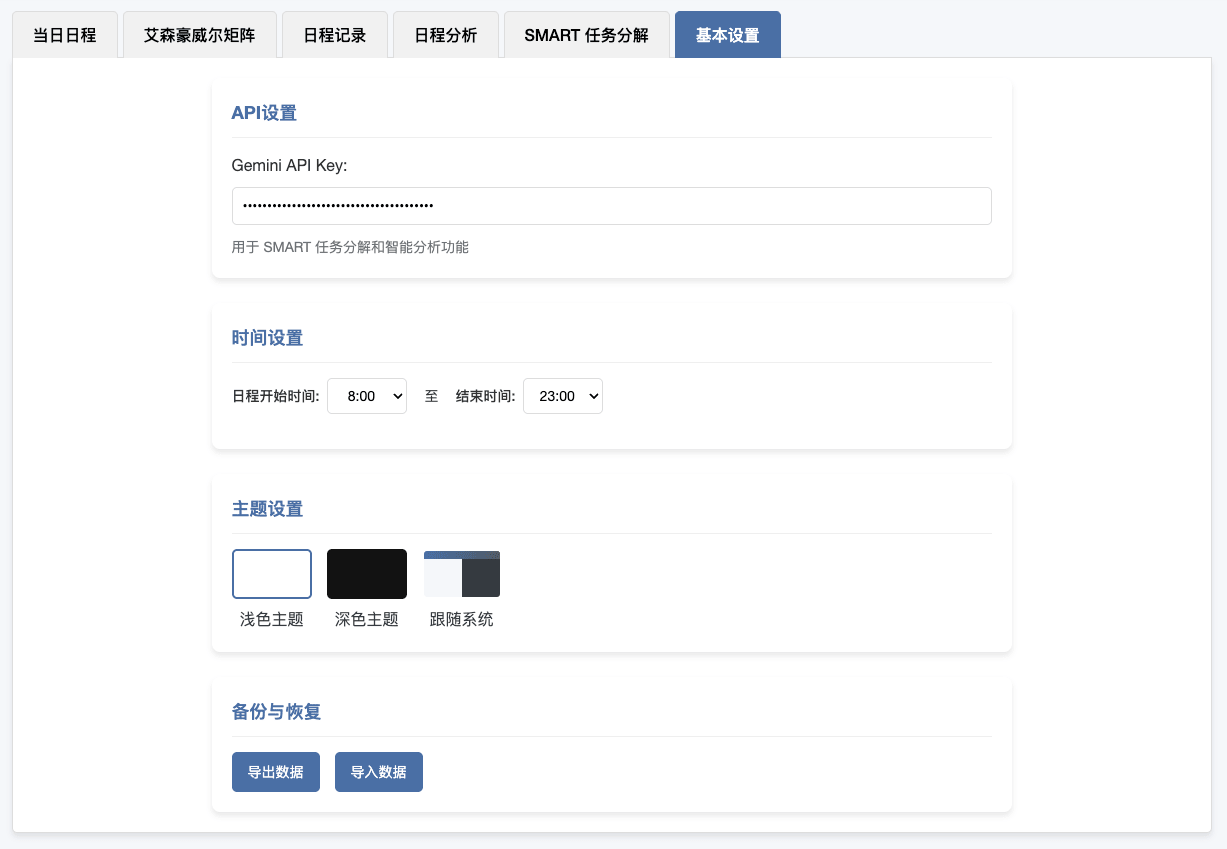
如何使用:
- 进入模块: 在主界面的导航栏中点击“基本设置”标签。
- 配置API: 在“API 设置”区域,输入 Gemini API Key。这是启用 SMART 任务分解等智能功能的必要步骤。Key 会安全地保存在本地。
- 调整时间范围: 在“时间设置”区域,通过下拉菜单选择希望“当日日程”页面显示的时间槽的起始和结束时间。调整后立即生效。
- 选择主题: 在“主题设置”区域,可以选择“浅色主题”、“深色主题”或“跟随系统”。点击对应的选项卡即可即时预览并应用主题。选择“跟随系统”会根据操作系统设置自动切换主题。
- 备份数据: 在“备份与恢复”区域,点击“导出数据”按钮。会将所有应用数据(日程、任务、设置等)将以 JSON 文件格式下载到的电脑,建议定期备份。
- 恢复数据: 如果需要导入之前备份的数据,点击“导入数据”按钮,然后选择之前导出的 JSON 文件。确认后,文件中的数据将覆盖当前应用中的数据,导入完成后页面会自动刷新。注意: 导入操作会替换当前数据,请谨慎导入。
相关推荐:摆脱拖延症,提高效率




